Na Gitu, sve promjene koje programeri naprave pohranjuju se u Git log povijesti. Korisnici mogu vidjeti te promjene kad god žele. Međutim, ponekad povijest predanja sadrži mnogo neiskorištenih obveza koje uzrokuju probleme. Stoga je poželjno izbrisati staru povijest i održavati spremište čistim.
Ovaj članak će objasniti postupak brisanja cijele povijesti predaje na GitHubu.
Kako izbrisati/ukloniti svu povijest predaje u GitHubu?
Postoje različite metode za brisanje povijesti predaje u GitHubu, kao što su:
- Metoda 1: Brisanje povijesti predaje pomoću orphan brancha
- Metoda 2: Brisanje povijesti predaje brisanjem mape “.git”.
Metoda 1: Brisanje povijesti predaje pomoću orphan brancha
Za brisanje povijesti predaje, prvo se prebacite na lokalno spremište. Zatim stvorite novu privremenu granu i dođite do nje. Zatim, postavite i pokrenite sve datoteke u privremenoj grani. Nakon toga izbrišite/uklonite stari ' ovladati; majstorski ” granu i preimenujte privremenu granu u „ ovladati; majstorski ”. Na kraju, snažno ažurirajte GitHub granu.
Korak 1: Dođite do lokalnog repozitorija
Najprije preusmjerite na određeno lokalno spremište pomoću dolje navedene naredbe:
CD 'C:\Git\demo_Repo
Korak 2: Provjerite udaljeno podrijetlo
Zatim provjerite je li lokalno spremište povezano s udaljenim spremištem:
git daljinski -uMože se primijetiti da je trenutno lokalno spremište povezano s ' linuxRepo ” udaljeno spremište:
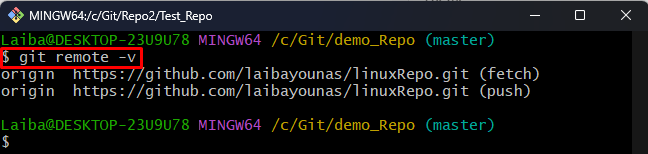
Korak 3: Pregledajte povijest predaje
Zatim upotrijebite sljedeću naredbu za prikaz povijesti predaja trenutnog spremišta:
git dnevnik --na liniji 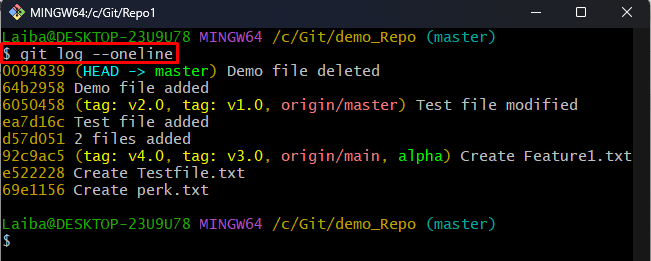
Korak 4: Stvorite i prebacite se na novi privremeni ogranak
Ispišite ' git odjava ' zajedno s ' -siroče ” i željeno novo ime grane za stvaranje i prebacivanje na njega odjednom:
git odjava --siroče tem_granaOvdje, ' -siroče ' opcija se koristi za stvaranje ' temp_grana ” privremena podružnica bez povijesti.
Donji rezultat pokazuje da je nova grana stvorena i da smo se prebacili na nju:
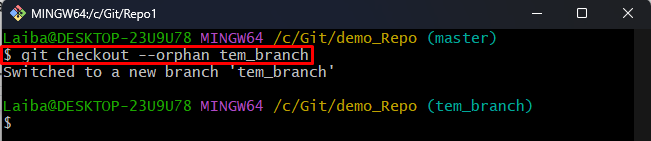
Korak 5: Postavite sve datoteke
Sada pokrenite dolje navedenu naredbu za dodavanje svih datoteka u Git indeks:
git dodati -A 
Korak 6: Utvrdite promjene
Zatim izvršite izmjene u privremenoj grani:
git počiniti -am 'Početna poruka predaje' 
Korak 7: Izbrišite staru 'master' granu
Za brisanje stare glavne grane upotrijebite ' git grana ' naredba s ' -D ' opcija i ' ovladati; majstorski ' Naziv podružnice:
git grana -D ovladati; majstorskiKao što vidite, ' ovladati; majstorski ” grana je izbrisana:
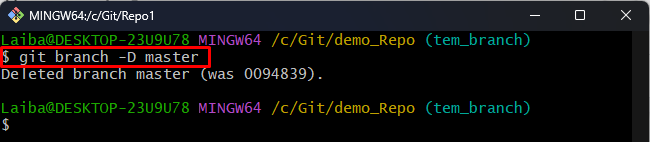
Korak 8: Preimenujte privremenu granu u 'master'
Sada upotrijebite danu naredbu da preimenujete privremenu granu u ' ovladati; majstorski ”:
git grana -m ovladati; majstorskiMože se vidjeti da je „ temp_grana ' je preimenovano u ' ovladati; majstorski ”:

Korak 9: Ažurirajte udaljeno spremište
Nakon toga gurnite nove lokalne promjene u udaljeno spremište i ažurirajte ga:
git guranje -f podrijetlo majstor 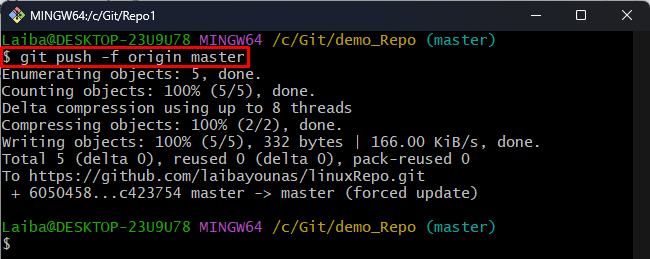
Korak 10: Idite do udaljenog repozitorija
Preusmjeri na klonirano GitHub spremište:
CD linuxRepoKorak 11: Provjerite promjene
Na kraju, izvršite naredbu da biste provjerili je li povijest predanja GitHub repozitorija izbrisana ili ne:
git dnevnik --na linijiMože se uočiti da sva stara povijest predaje ' linuxRepo ” repozitorij je uspješno izbrisan:
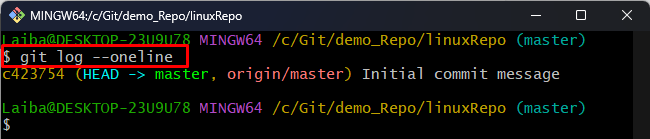
Metoda 2: Brisanje povijesti predaje brisanjem mape .git
' .git ” mapa sadrži svu povijest predaje. Dakle, brisanje ' .git ” mapa će izbrisati svu Git povijest predaje. Da biste to učinili, slijedite priložene upute.
Korak 1: Klonirajte GitHub repozitorij
Prvo napišite dolje navedenu naredbu za kloniranje određenog udaljenog repozitorija u lokalnom repozitoriju:
git klon https: // github.com /< Korisničko ime >/ Test_Repo.git Obavezno zamijenite
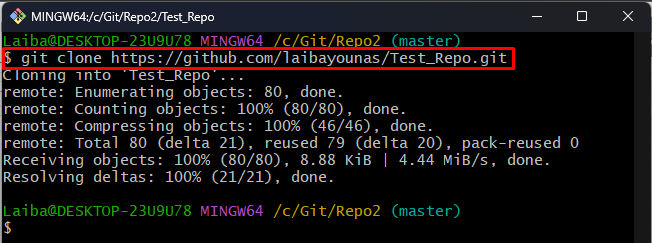
Korak 2: Preusmjeravanje na udaljeno spremište
Zatim upotrijebite ' CD ” s nazivom udaljenog repozitorija i dođite do njega:
CD Test_RepoKorak 3: Pregledajte povijest predaje
Zatim prikažite povijest predaje udaljenog repozitorija:
git dnevnik --na linijiU donjem izlazu može se vidjeti povijest predaje GitHub repozitorija:
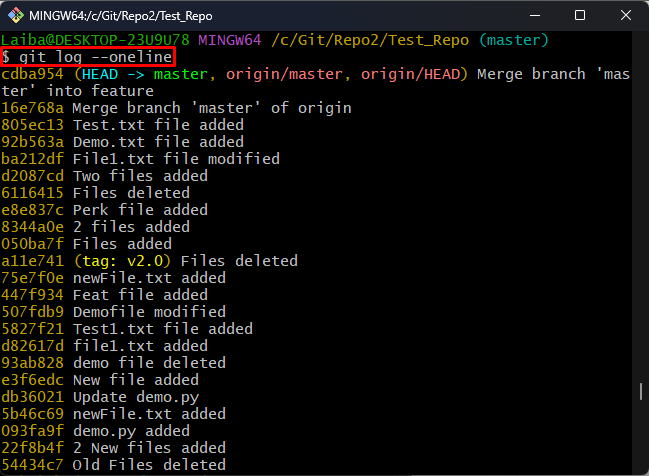
Korak 4: Izbrišite mapu “.git”.
Sada izbrišite ' .git ” uz pomoć dolje navedene naredbe:
rm -rf .git 
Korak 5: Ponovno inicijaliziranje spremišta
Koristite dostavljenu naredbu za ponovno inicijaliziranje spremišta:
to je vrućeKorak 6: Dodajte udaljeni URL
Zatim dodajte udaljeni URL u trenutno spremište:
git daljinski dodaj porijeklo https: // github.com /< Korisničko ime >/ Test_Repo.git Obavezno zamijenite

Korak 7: Postavite sve datoteke
Zatim dodajte sve datoteke u Git indeks:
git dodati -A 
Korak 8: Utvrdite promjene
Da biste potvrdili sve promjene, unesite donju naredbu:
git počiniti -am 'Početno preuzimanje' 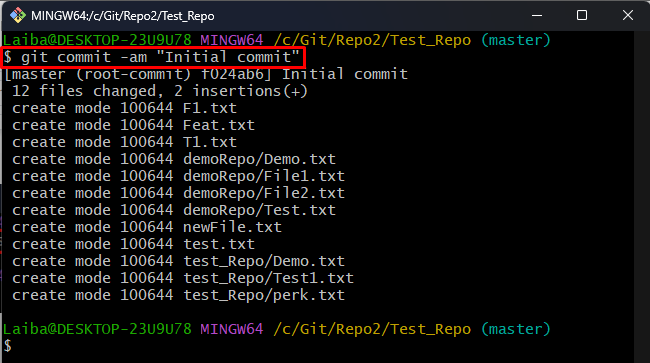
Korak 9: Ažurirajte udaljeni ogranak
Na kraju, gurnite promjene u GitHub ' ovladati; majstorski ” granu i ažurirajte je:
git guranje -f podrijetlo majstor 
Korak 10: Osigurajte promjene
Da provjerite je li sva povijest predanja GitHub repozitorija izbrisana ili ne, pokrenite sljedeću naredbu:
git dnevnik --na linijiKao što vidite, sva stara povijest predaja GitHub repozitorija je izbrisana:
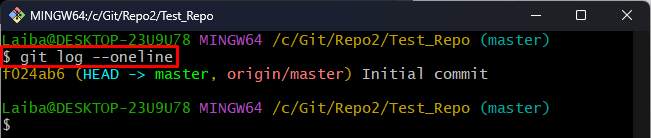
Učinkovito smo objasnili metode brisanja cijele povijesti predaja na GitHubu.
Zaključak
Različite metode mogu se koristiti za brisanje povijesti predaja u GitHubu, kao što je korištenje orphan grane ili brisanje ' .git ” mapa. Međutim, ponekad brisanje ' .git ” može uzrokovati neke probleme u spremištu. Dakle, sigurno je stvoriti ili napraviti granu siročad. Izbrisat će svu povijest dnevnika i zadržati kod u sadašnjem stanju. U ovom članku objašnjene su metode brisanja cijele povijesti predaja na GitHubu.